A Teams Live a Microsoft Teams kiterjesztése, amely lehetővé teszi a felhasználók számára, hogy nagy közönség számára rendezzenek videoeseményeket. Ha új termék bevezetését tervezi, cége év végi értekezletének vagy más hasonló rendezvénynek ad otthont, a Teams Live nem hagy cserben. Kivéve azt a pillanatot, amikor az alkalmazás azt mondja, hogy a „Küldés élőben” parancs végrehajtása nem sikerült.
Fix Teams Send Live Command nem működik
Váltson másik gyártóra vagy előadóra, és ellenőrizze a kapcsolatot
Gyakran egy másik producerre vagy műsorvezetőre váltás segít megkerülni ezt a hibát. Például, ha A producer nem tudta elindítani az élő eseményt, kérje meg B producert, hogy nyomja meg az élő gombot.
Sok felhasználó megerősítette, hogy ez a gyors megoldás megtette a trükköt. Alternatív megoldásként próbáljon meg váltani a műsorvezetők között, és ellenőrizze, hogy élőben tud-e közvetíteni a Teams Live-on.
Miért működik ez a módszer, kérdezheti? A Teams általában nem hajtja végre az „Élőben küldés” parancsot, ha az előadók vagy producerek alacsony sávszélességgel kapcsolatos probl��mákat tapasztalnak. Ennek eredményeként nem tudnak videostreaming adatokat küldeni vagy fogadni. Ha a másik műsorvezető vagy producer kapcsolata stabilabb, a hiba eltűnik.
Ezzel eljutunk a következő hibaelhárítási javaslathoz.
Ellenőrizze a hálózati kapcsolatot
Indítsa újra vagy húzza ki a modemet. Váltson kábeles csatlakozásra az élő közvetítést nyomó gépen. Ha ez nem lehetséges, váltson másik Wi-Fi-csatornára, és válassza le a többi eszközt a kapcsolat használatával.
Győződjön meg arról, hogy elegendő feltöltési sávszélességgel rendelkezik az esemény elindításához és lebonyolításához. Ha nem rendelkezik elegendő feltöltési sávszélességgel, mindenféle hibaüzenetet kap az élő indításkor. Vagy a résztvevők lejátszási problémákat tapasztalnak az alacsony képkockák miatt.
Az élő eseményt továbbító számítógép feltöltési sebességének nagyobbnak kell lennie, mint az élő közvetítéshez beállított bitsebesség. Ellenkező esetben nem tudja elég gyorsan feltölteni az adatfolyamot. Megkerülő megoldásként megpróbálhatja csökkenteni az élő hírfolyam kódolási bitrátáját. Az ötlet az, hogy a kódolási bitrátát a maximális feltöltési sebesség alatt tartsuk.
Frissítse a csapatokat
Ne felejtse el frissíteni a Teams alkalmazást, ha elavult verziót használ. Valójában minden olyan személynek, aki aktív szerepet játszik az élő eseményben, frissítenie kell a Teams alkalmazás legújabb verziójára.
Kattintson a profilképére, és válassza a Frissítések keresése lehetőséget .
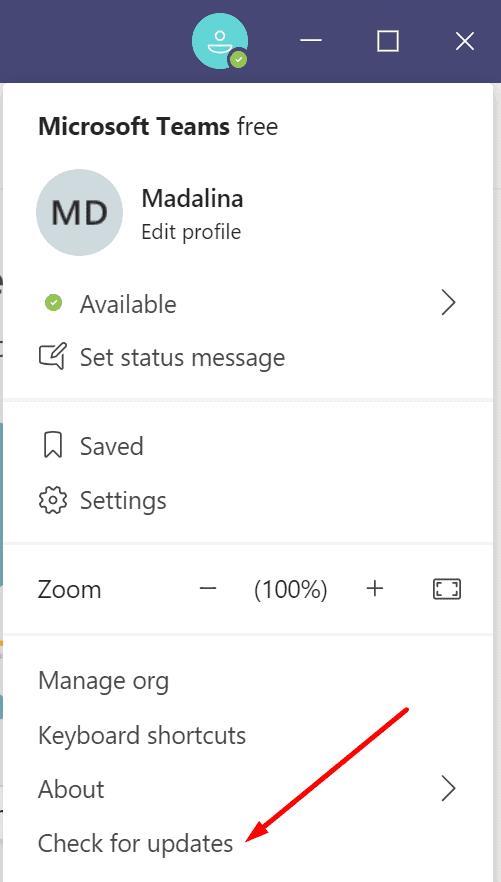
Jelentkezzen ki, és indítsa újra a mindent
Jelentkezzen ki Teams-fiókjából, zárja be az alkalmazást, és indítsa újra a számítógépet. Ezután jelentkezzen be újra a Microsoft Teamsbe, és ellenőrizze, hogy elérhető-e.
Egyébként, ha kameraszűrő programot használ, kapcsolja ki, és ellenőrizze, hogy a probléma megszűnt-e. Például egyes felhasználók, akik az OBS virtuális kamerát a Teams-szel használták, megerősítették, hogy a probléma megszűnt a beépülő modul kikapcsolása után.
Tekintse meg a Csapattalálkozó szabályzatát
Ha a Teams-fiókját és magát az eseményt egy informatikai adminisztrátor kezeli, kérje meg, hogy ellenőrizze az értekezlet szabályzatát. Győződjön meg arról, hogy a képernyőmegosztás és az IP-videomegosztás engedélyezve van. Az élő eseményekhez megfelelő Microsoft Stream-licenc- és engedélybeállításokkal is rendelkeznie kell.
Következtetés
Végezetül, ha nem tud élő eseményeket indítani a Microsoft Teams Live szolgáltatásban, ellenőrizze az engedélyeket és a hálózati kapcsolatot. Győződjön meg arról, hogy elegendő feltöltési sávszélességgel rendelkezik. Ez az első számú oka a „Nem sikerült végrehajtani az „Élő küldés” parancsot” hibaüzenetet.

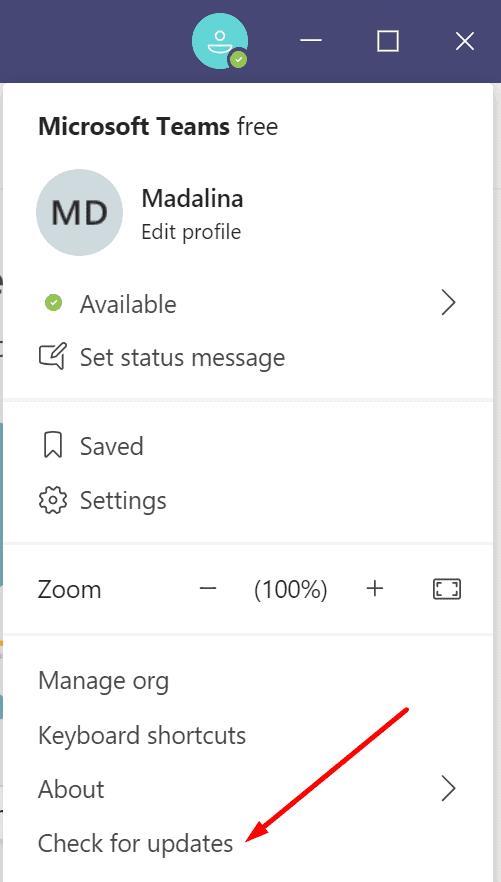











![Microsoft Teams 503-as hibakód [MEGOLDVA] Microsoft Teams 503-as hibakód [MEGOLDVA]](https://blog.webtech360.com/resources3/images10/image-182-1008231237201.png)















